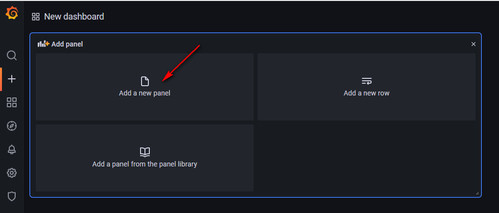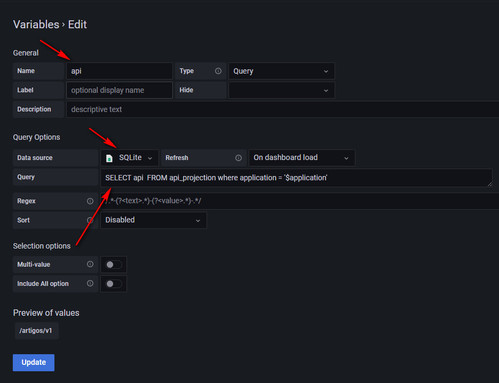Scikit Learn: Projetando o futuro de suas APIs e aplicativos usando machine learning
O FutureCast é um script em Python que utiliza regressão linear do Scikit-Learn para projetar valores futuros de APIs e aplicativos a partir de um banco de dados SQLite, permitindo uma melhor tomada de decisões e planejamento de operações.
[ Hits: 4.641 ]
Por: Leonardo Berbert Gomes em 16/04/2023 | Blog: https://www.linkedin.com/in/leoberbert
Visualização dos Dados
- https://github.com/fr-ser/grafana-sqlite-datasource/releases">https://github.com/fr-ser/grafana-sqlite-datasource/releases
Primeiramente, vamos adicionar o datasource do SQLite ao Grafana conforme demonstrado na imagem abaixo: Na tela seguinte, você irá localizar o arquivo api_data.db que foi criado nas execuções anteriores: Feito o passo acima, basta clicar no botão "save & test".
Agora vamos criar nosso tão esperado dashboard que irá nos mostrar os dados tanto do passado quanto do futuro para que possamos acompanhar se os mesmos são coerentes:


strftime('%Y-%m-%dT%H:%M:%SZ', data) as time,
total as projetado
FROM api_projection
WHERE api = '$api' AND application = '$application'
ORDER BY data
Query B:
strftime('%Y-%m-%dT%H:%M:%SZ', data) as time,
total as historic
FROM api_summary
WHERE api = '$api' AND application = '$application'
ORDER BY data
Perceba que estamos utilizando as variáveis que criamos anteriormente para que, à medida que você selecione sua aplicação e sua API/serviço, o gráfico seja alterado de forma dinâmica.
Por fim, salvaremos nosso dashboard e verificaremos como os dados foram projetados. Agora, você pode selecionar o período e ver o comportamento do gráfico: É importante ressaltar que, como utilizamos um script que insere dados de forma aleatória, a precisão pode ser impactada.
2. Projetando dados futuros
3. Validação dos dados
4. Visualização dos Dados
Rundeck - Um Poderoso Agendador de Tarefas
Monitorando as conversas do MSN
Monitorando a saúde do Apache (Prometheus + Grafana)
SuperDNS: Solução definitiva para DNS dinâmico
Gerando gráficos sem mistérios no MRTG (Debian)
RapidScan - Multi-Tool WEB Vulnerability Scanner
ISO8583py - Utilizando Python para o tratamento de mensagens ISO8583
Convertendo Texto em Fala com Python e pyttsx3
Pydev - Preparando o Eclipse para o Python
Thanks for the information.. https://www.caregiverconnect.net/
Bom artigo.
___________________________________________________________
Conhecimento não se Leva para o Túmulo.
https://github.com/mxnt10
Patrocínio
Destaques
Artigos
Como atualizar sua versão estável do Debian
Cirurgia para acelerar o openSUSE em HD externo via USB
Void Server como Domain Control
Dicas
Script de montagem de chroot automatica
Atualizar Linux Mint 22.2 para 22.3 beta
Jogar games da Battle.net no Linux com Faugus Launcher
Como fazer a Instalação de aplicativos para acesso remoto ao Linux
Tópicos
Erro ao enviar arquivos para o Storage Synology NAS (0)
Eaí? Já programou no windows? (1)
Instalar Dual Boot, Linux+Windows. (6)
Conky, alerta de temperatura alta (17)
De volta para o futuro - ou melhor, para o presente (parte 2) (3)
Top 10 do mês
-

Xerxes
1° lugar - 149.524 pts -

Fábio Berbert de Paula
2° lugar - 67.698 pts -

Buckminster
3° lugar - 22.859 pts -

Mauricio Ferrari
4° lugar - 21.037 pts -

Alberto Federman Neto.
5° lugar - 20.249 pts -

edps
6° lugar - 18.982 pts -

Daniel Lara Souza
7° lugar - 18.090 pts -

Andre (pinduvoz)
8° lugar - 16.732 pts -

Alessandro de Oliveira Faria (A.K.A. CABELO)
9° lugar - 15.858 pts -

Jesuilton Montalvão
10° lugar - 15.112 pts